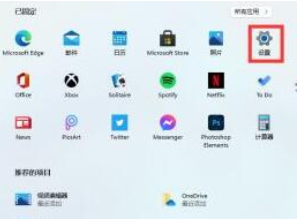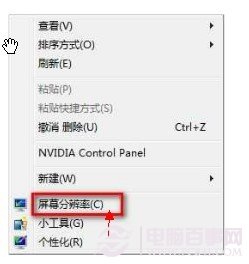1,首先要打开电脑的开始菜单--控制面板。
2,选择之后我们继续点击“外观和个性化”。单击即可...
今天来讲讲电脑分辨率怎么调不过来的解决方法。
1,首先要打开电脑的开始菜单--控制面板。

2,选择之后我们继续点击“外观和个性化”。单击即可。
电脑分辨率怎么设置
现在电脑已经竟然千家万户,很多朋友购买电脑是为了玩游戏的,现在很多游戏对电脑分辨率是有要求的.今天小编就来跟各位讲讲电脑分辨率怎么设置.

3,然后我们找到选项功能中的“调整分辨率”。

4,最后我们需要对自己的电脑进行识别和选择电脑分辨率,与此同时我们需要对电脑的分辨率检测,检测成功之后我们选择所需要的分辨率参数,点击确定就可以成功设置。

现在知道电脑分辨率怎么调不过来了吧,希望对您有帮助。
联想笔记本电脑开机黑屏怎么办
现在很多朋友在使用联想笔记本电脑,那么在使用联想电脑的时候遇到联想笔记本电脑开机黑屏这样的问题要怎么办呢?别着急,下面小编就来告诉你联想笔记本电脑开机黑屏怎么处理.